09月18日
Office365 Small Business Premium契約しました
Office365 Small Business Premiumを契約して暫く経ちました。
\12,978(\12,360+消費税\680) /年で契約したので、月額にすると\1,082/月です。
いまのところWin7, OSX2台のPCにOfficeをインストールして使っています。
契約は、自分でなんとか出来そうだったので、結局Microsoftで行いました。
\12,978(\12,360+消費税\680) /年で契約したので、月額にすると\1,082/月です。
いまのところWin7, OSX2台のPCにOfficeをインストールして使っています。
契約は、自分でなんとか出来そうだったので、結局Microsoftで行いました。
Office365の契約は簡単でした
onmicrosoft.comサイトにログインすると
サブスクリプションの期限切れのアナウンスがでています。
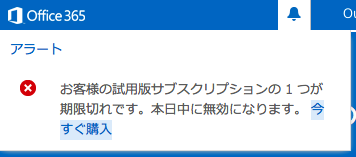
今すぐ購入リンクをクリックします。
サブスクリプションの購入画面では、年払い、月払いの選択が可能です。
(当然、年払いの方が割安です)

最低でも2年は使おうと心に決めているので年払いを選択し、カートに追加ボタンをクリックします。
注文のカスタマイズ画面では、数量の変更が可能です。

1つでよいので、そのまま購入手続きに進むボタンをクリックします。
購入手続き画面では、住所、支払い方法(カード払い)などを指定していきます。
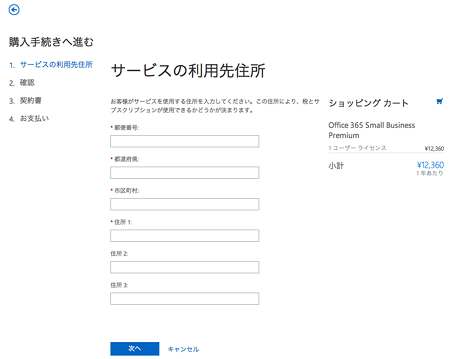
必要事項を漏れなく記入し、進めていきます。
ほどなく、購入完了となりました。
税込みの金額かと思っていたのですが、税抜き価格でした。
消費税を含めると1万3千円近い金額になります。

件名:「【ご注文の確認】: ご購入いただきありがとうございます」でメールが届きます。
ほぼ同時にご利用開始案内メールが届きます。
件名:「Office 365 Small Business Premium サブスクリプションで今日からご利用いただけます」
注文確定から約13時間後に明細書メールが届きます。
件名:「お客様の Office 365 Small Business Premium の課金明細書をご確認ください」
PDF等が届くわけではなく、
onmicrosoft.comのサイトにアクセスして、
ライセンスの管理と購入リンクから明細を確認する仕組みでした。
かなり深いところにPDFがありました。
以下操作でオンライン請求書画面に遷移します。
「ライセンスの管理と購入」リンクのクリック
→「Office 365 Small Business Premium」リンクのクリック
→ 「課金内容の表示」リンクのクリック
オンライン請求画面の上部 右側に「印刷用請求書」リンクがあります。
クリックするとinvoice.pdfリンクがあるのでこれをクリックするとPDFがダウンロードされます。
(ちなみにダウンロードされた形式はInvoice.pdf.htmlとなっていました。
ファインダでInvoice.pdfに修正したところちゃんとした請求書が閲覧できます)
この課金期間のレポートが見つかりません。と表示されている場合は、
請求書作成期間指定コンボボックスで、期間を切り替えてみてください。
(請求書番号があるメニューを選択すると表示されます)
デフォルトでは、契約を自動的に更新する設定になっています。
自動更新オフにしたい場合は、以下操作で変更できます。
「ライセンスの管理と購入」リンクのクリック
→「Office 365 Small Business Premium」リンクのクリック
→ 「自動更新をオフにする」リンクのクリック
自動更新を終了しますか?ダイアログが表示されます。
「はい」をクリックすると変更できます。
サブスクリプションの期限切れのアナウンスがでています。
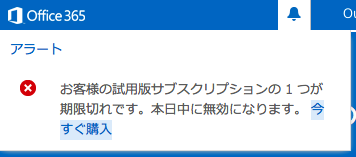
今すぐ購入リンクをクリックします。
サブスクリプションの購入画面では、年払い、月払いの選択が可能です。
(当然、年払いの方が割安です)

最低でも2年は使おうと心に決めているので年払いを選択し、カートに追加ボタンをクリックします。
注文のカスタマイズ画面では、数量の変更が可能です。

1つでよいので、そのまま購入手続きに進むボタンをクリックします。
購入手続き画面では、住所、支払い方法(カード払い)などを指定していきます。
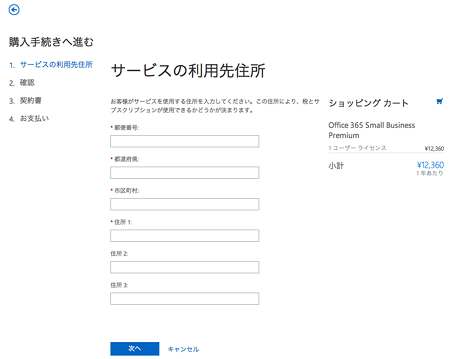
必要事項を漏れなく記入し、進めていきます。
ほどなく、購入完了となりました。
税込みの金額かと思っていたのですが、税抜き価格でした。
消費税を含めると1万3千円近い金額になります。

件名:「【ご注文の確認】: ご購入いただきありがとうございます」でメールが届きます。
ほぼ同時にご利用開始案内メールが届きます。
件名:「Office 365 Small Business Premium サブスクリプションで今日からご利用いただけます」
注文確定から約13時間後に明細書メールが届きます。
件名:「お客様の Office 365 Small Business Premium の課金明細書をご確認ください」
PDF等が届くわけではなく、
onmicrosoft.comのサイトにアクセスして、
ライセンスの管理と購入リンクから明細を確認する仕組みでした。
PDFの請求書は?
かなり深いところにPDFがありました。
以下操作でオンライン請求書画面に遷移します。
「ライセンスの管理と購入」リンクのクリック
→「Office 365 Small Business Premium」リンクのクリック
→ 「課金内容の表示」リンクのクリック
オンライン請求画面の上部 右側に「印刷用請求書」リンクがあります。
クリックするとinvoice.pdfリンクがあるのでこれをクリックするとPDFがダウンロードされます。
(ちなみにダウンロードされた形式はInvoice.pdf.htmlとなっていました。
ファインダでInvoice.pdfに修正したところちゃんとした請求書が閲覧できます)
この課金期間のレポートが見つかりません。と表示されている場合は、
請求書作成期間指定コンボボックスで、期間を切り替えてみてください。
(請求書番号があるメニューを選択すると表示されます)
契約は自動更新になっています。
デフォルトでは、契約を自動的に更新する設定になっています。
自動更新オフにしたい場合は、以下操作で変更できます。
「ライセンスの管理と購入」リンクのクリック
→「Office 365 Small Business Premium」リンクのクリック
→ 「自動更新をオフにする」リンクのクリック
自動更新を終了しますか?ダイアログが表示されます。
「はい」をクリックすると変更できます。


コメントシステムを利用したくない方はお問い合わせからお願いします。
2013.8.19 DISQUS(外部コメントサービス)の利用を開始しました。
Facebook, google, Twitter等のアカウントで投稿可能です。